win11在哪连接wifi Win11系统连接Wifi速度慢怎么优化
更新时间:2023-06-09 14:48:46作者:yang
Win11系统是微软推出的全新操作系统,在其使用过程中,各种问题也会随之出现,其中连接Wifi速度慢是多数用户遇到的问题之一。为了改善这种情况,我们可以采取一些优化措施。那么Win11在哪连接Wifi呢?接下来我们就来详细了解一下,以及分享一些Win11系统连接Wifi速度慢的优化方法。
具体方法:
1、首先点击界面右下角的网络按钮打开网络连接列表。
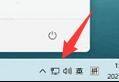
2、在其中找到wifi图标,点击开启,如图所示。
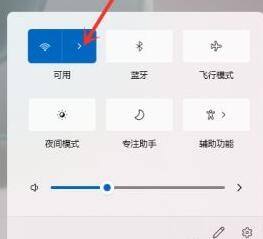
3、接着在其中找到我们想要连接的wifi,点击它。
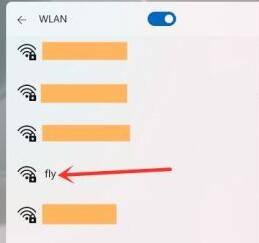
4、勾选自动连接,然后点击右下方的“连接”按钮。
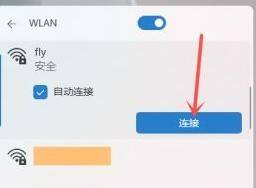
5、接着会弹出密码输入界面,在图示位置输入密码。最后点击“下一步”
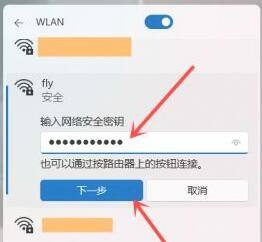
6、我们就能看到wifi已经连接成功了。
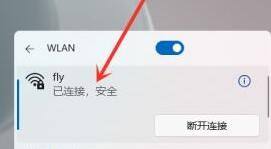
以上是Win11连接Wi-Fi的全部内容,如有不清楚的用户,可以参考小编的步骤进行操作,希望对大家有所帮助。
win11在哪连接wifi Win11系统连接Wifi速度慢怎么优化相关教程
- windows11无法连接wifi怎么办 Win11系统wifi连接不上怎么办
- win11系统没有wifi连接 win11 wifi连接按钮不可用
- win11怎样连接wifi Win11 WiFi连接教程
- win11无线蓝牙模块慢半拍 Win11系统蓝牙连接慢的解决方法
- win11系统和ce系统连接 Win11系统连接新网络的步骤
- win11 wps连接wifi WPS怎么连接WiFi路由器
- win11怎么连接显示器 Win11系统如何连接双显示器
- win11本地连接在哪里打开 如何在Win11中打开本地连接
- 无法连接到这个网络win11 win11无法连接到WiFi网络怎么办
- win11电脑的无线显示在哪里 电脑wifi无法连接怎么办
- win11如何关闭协议版本6 ( tcp/ipv6 ) IPv6如何关闭
- win11实时防护自动开启 Win11实时保护老是自动开启的处理方式
- win11如何设置网页为默认主页 电脑浏览器主页设置教程
- win11一个屏幕分四个屏幕怎么办 笔记本如何分屏设置
- win11删除本地账户登录密码 Windows11删除账户密码步骤
- win11任务栏上图标大小 win11任务栏图标大小调整方法